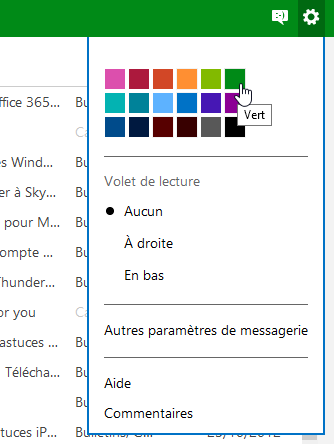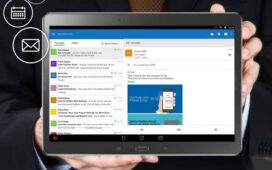Pourquoi donc utiliser la même interface que tous les millions d’usagers de Outlook.com, alors que vous pouvez personnaliser le service ? Couleurs ou disposition des panneaux : exprimez donc vos préférences !
Pourquoi donc utiliser la même interface que tous les millions d’usagers de Outlook.com, alors que vous pouvez personnaliser le service ? Couleurs ou disposition des panneaux : exprimez donc vos préférences !
Changer les couleurs de l’interface
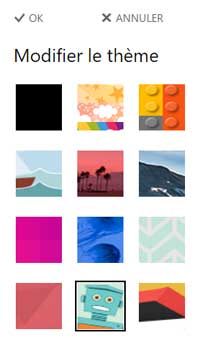 Fini le choix limité entre une petite vingtaine de couleurs pour l’interface : la nouvelle version d’Outlook.com introduit des thèmes qui permettent de donner un air plus pimpant à la messagerie.
Fini le choix limité entre une petite vingtaine de couleurs pour l’interface : la nouvelle version d’Outlook.com introduit des thèmes qui permettent de donner un air plus pimpant à la messagerie.
Pour choisir un thème, cliquez sur la roue dentée en haut à droite de la barre de commandes et sélectionnez Modifier le thème. Vous pouvez alors, dans le volet qui s’affiche, sélectionner les couleurs de l’interface ainsi qu’une illustration pour la barre de commandes. Vous pouvez visualiser instantanément le résultat. Notez que certains thèmes sont animés.
Cliquez enfin sur le bouton OK pour valider votre choix.
Si vous disposez encore de l’ancienne version d’Outlook.com, vous ne pouvez modifier que les couleurs de l’interface : cliquez sur la roue dentée en haut à droite de la barre de commandes et sélectionnez une couleur dans le nuancier affiché.
Afficher un volet de visualisation des messages
Vous aimeriez gagner du temps en affichant les messages dans un volet dédié ?
Cliquez sur la roue dentée et sélectionnez Options. Affichez ensuite la rubrique Courrier > Disposition > Volet de lecture.
Dans la page qui s’affiche…
- L’option Masquer le voler de lecture vous permet de n’afficher que la liste des messages.
- Si vous sélectionnez Afficher le volet de lecture à droite, un volet de visualisation s’affichera sur toute la hauteur de l’écran, à droite de la liste des messages.
- Si vous sélectionnez Afficher le voler de lecture en bas, le volet s’affichera en dessous de la liste.
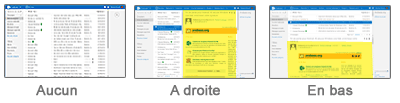
Dans l’ancienne version d’Outlook.com, cliquez sur la roue dentée. Dans la section Volet de lecture, l’option Aucun vous permet de n’afficher que la liste des messages. Si vous sélectionnez A droite, un volet de visualisation s’affichera à droite. Si vous sélectionnez En bas, le volet s’affichera en dessous de la liste.